怎么在PS中将图片做成动画啊?
在我们日常工作中使用“PS软件”时会遇到各种各样的问题,不管是新手还是老手都会遇到自己不知道的问题,比如“怎么在PS中将图片做成动画?”,那么今天小编就讲解一下该问题吧!此教程共分为以下几个步骤,希望这个教程能帮助到各位小伙伴!
1、打开PS后,点击左上角的“文件”,再选择“新建”。
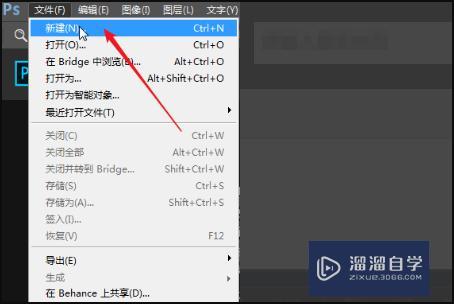
2、来到新建文档窗口,右边填入已准备好图片的宽度和高度。注意,要事先把所有图片的宽度和高度设置成一样。点击右下方的“创建”。
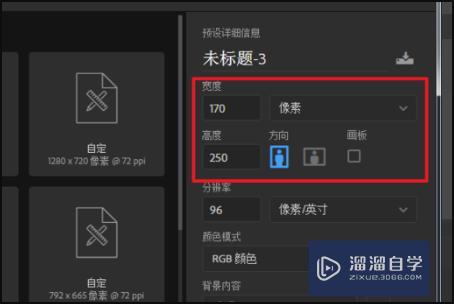
3、建好文件后,点击菜单栏上的“窗口”,再选择“时间轴”。
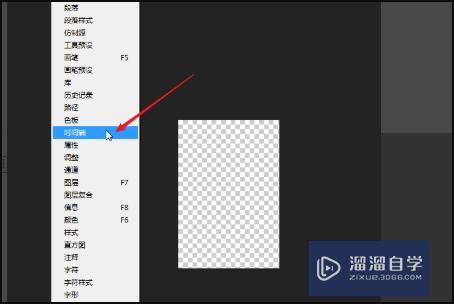
4、打开时间轴窗口后,点击“创建帧动画”。
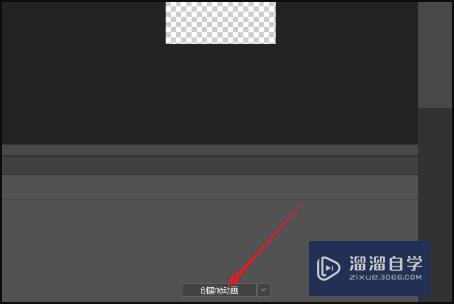
5、在时间轴窗口的左下角,点击“转换为视频时间轴”的图标。
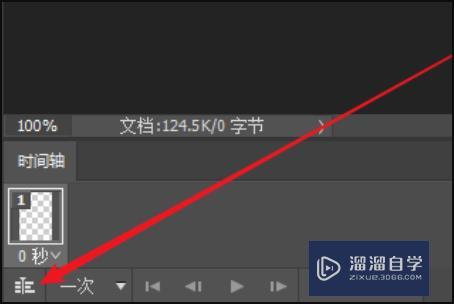
6、在视频时间轴上点击视频图标,再选择“添加媒体”。
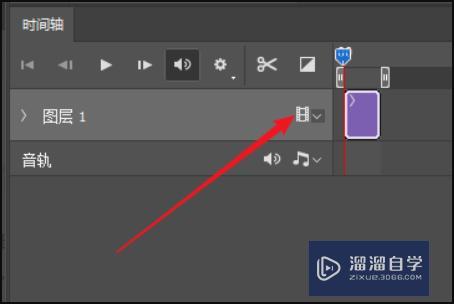
7、选择图片所有的文件夹,选择要做成gif动画的图片后,点击“打开”。
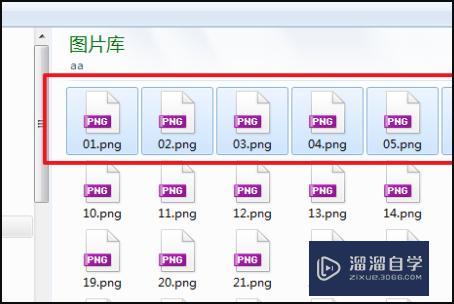
8、这时,视频时间轴上便会出现添加的文件,再次点击左下角的“转换为帧动画”图标。
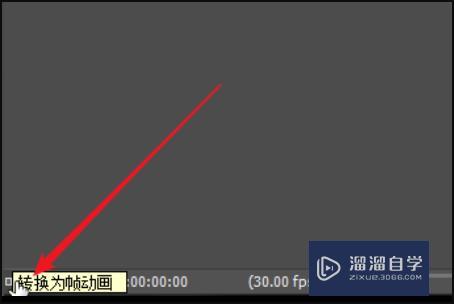
9、回到帧动画时间轴,这时可以看到添加的图片文件也在这里,选择第一帧,点击垃圾桶图标把它删除。
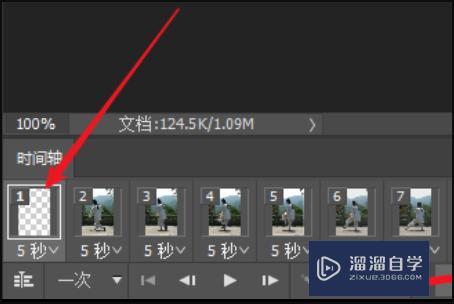
10、在时间轴的最右边上方,点击其配置图标,在出现的菜单中选择“选择全部帧”。
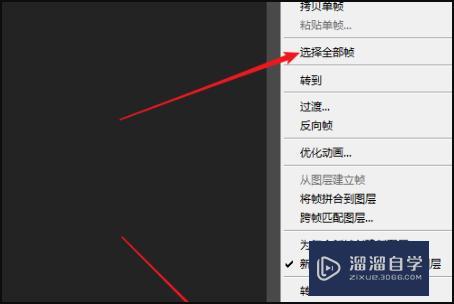
11、选择全部帧后,点击图片下方时间的位置,在出现的时间列表中选择一个停留时间,这里选择0.2秒。

12、点击播放图标测试,如果太快,可以重复上面操作改为0.5秒。
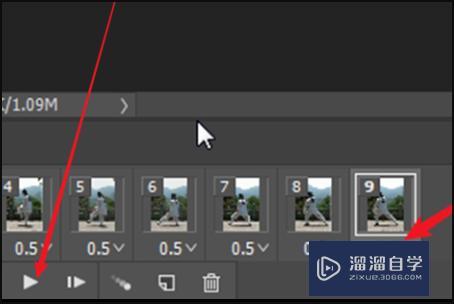
13、测试好后,点击菜单中的“文件”,选择“导出”,再选择“存储为web所用的格式(旧版)”。
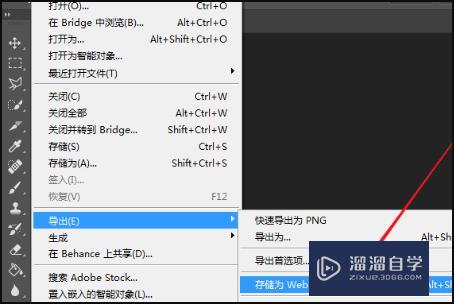
14、来到导出窗口,在右边上方选择“gif”格式。
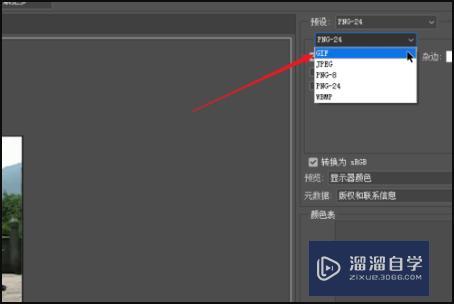
15、下方的循环选项可以选择“永远”。
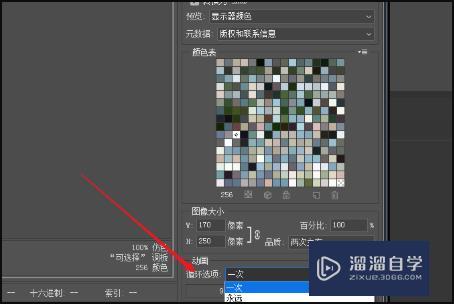
16、点击“存储...”,选择一个保存地方,再输入一个文件名,就可以保存了。
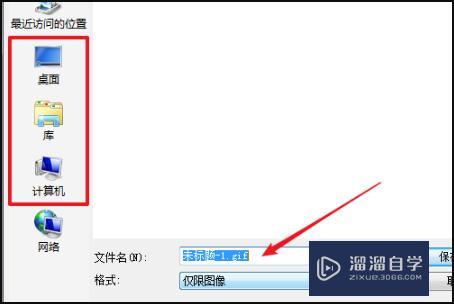
17、最后,便可以在保存的地方看到一个gif动画文件了。
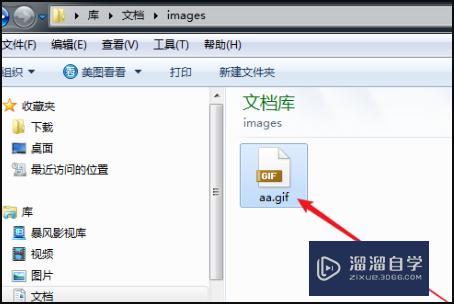
以上内容使用到的电脑型号:联想(Lenovo)天逸510S;系统版本:Windows7;软件版本:PS cs6。
以上就是“怎么在PS中将图片做成动画?”的全部内容了。小伙伴们可要用心学习哦!虽然刚开始接触PS软件的时候会遇到很多不懂以及棘手的问题,但只要沉下心来先把基础打好,后续的学习过程就会顺利很多了。
如果小伙伴们还有其他关于PS软件的问题,也可以来向咨询哦!最后,如果你觉得文章有用就请点赞或者评论吧!希望小编今天所介绍的内容能够为你带来有用的帮助!
- 上一篇:用PS怎么做图片?
- 下一篇:PS怎么添加光照效果?


评论列表